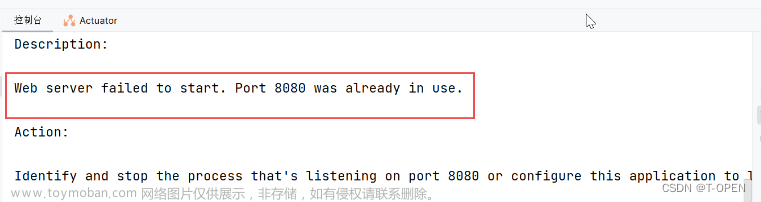目录
一、问题描述
二、问题解决前提
【2.1】首先保证电脑本机上有TortoiseGit这个软件
【2.2】TortoiseGit下载官网
【2.3】根据自己电脑位数进行下载,这里下载的是64位
【2.4】下载好之后,一路next进行安装,配置自己的邮箱和用户名
【2.5】桌面空白位置,点击鼠标右键,出现这三个选项表示TortoiseGit安装成功
三、问题解决
【3.1】Win + r 打开运行窗口,输入 regedit.exe
【3.2】按照文件的层次关系依次找到
【3.3】按照文件的层次关系依次找到
【3.4】重启资源管理器
一、问题描述
安装好git后,被管理的文件没有绿色图标和红色图标。
二、问题解决前提
【2.1】首先保证电脑本机上有TortoiseGit这个软件
没有的话,先下载一个!!!
【2.2】TortoiseGit下载官网
到TortoiseGit官网:TortoiseGit – Windows Shell Interface to Git 然后点击download。

【2.3】根据自己电脑位数进行下载,这里下载的是64位

【2.4】下载好之后,一路next进行安装,配置自己的邮箱和用户名
默认大家是会的,如果不会到某站上找点相关视频学习一下!
【2.5】桌面空白位置,点击鼠标右键,出现这三个选项表示TortoiseGit安装成功

三、问题解决
【3.1】Win + r 打开运行窗口,输入 regedit.exe

【3.2】按照文件的层次关系依次找到
依次找到如下路径
如果文件夹下没有Max Cached Icons这个选项,也就是右侧没有Max Cached Icons这个选项,就新建一个Max Cached Icons这个选项,数值数据为2000。
HKEY_LOCAL_MACHINE\Software\Microsoft\windows\CurrentVersion\Explorer
【3.3】按照文件的层次关系依次找到
通过重命名在文件名前面加空格,将Tortoise相关的项都提到靠前的位置,下面图中的两种方式都可以。
HKEY_LOCAL_MACHINE–>SOFTWARE–>Microsoft–>Windows–>CurrentVersion–>Explorer–>ShellIconOverlayIdentifiers

【3.4】重启资源管理器


 文章来源:https://www.toymoban.com/news/detail-704772.html
文章来源:https://www.toymoban.com/news/detail-704772.html
再查看git仓库文件夹,就会出现标志了。文章来源地址https://www.toymoban.com/news/detail-704772.html
到了这里,关于【疑难杂症】解决 git 文件夹不显示绿色图标和红色图标的问题的文章就介绍完了。如果您还想了解更多内容,请在右上角搜索TOY模板网以前的文章或继续浏览下面的相关文章,希望大家以后多多支持TOY模板网!

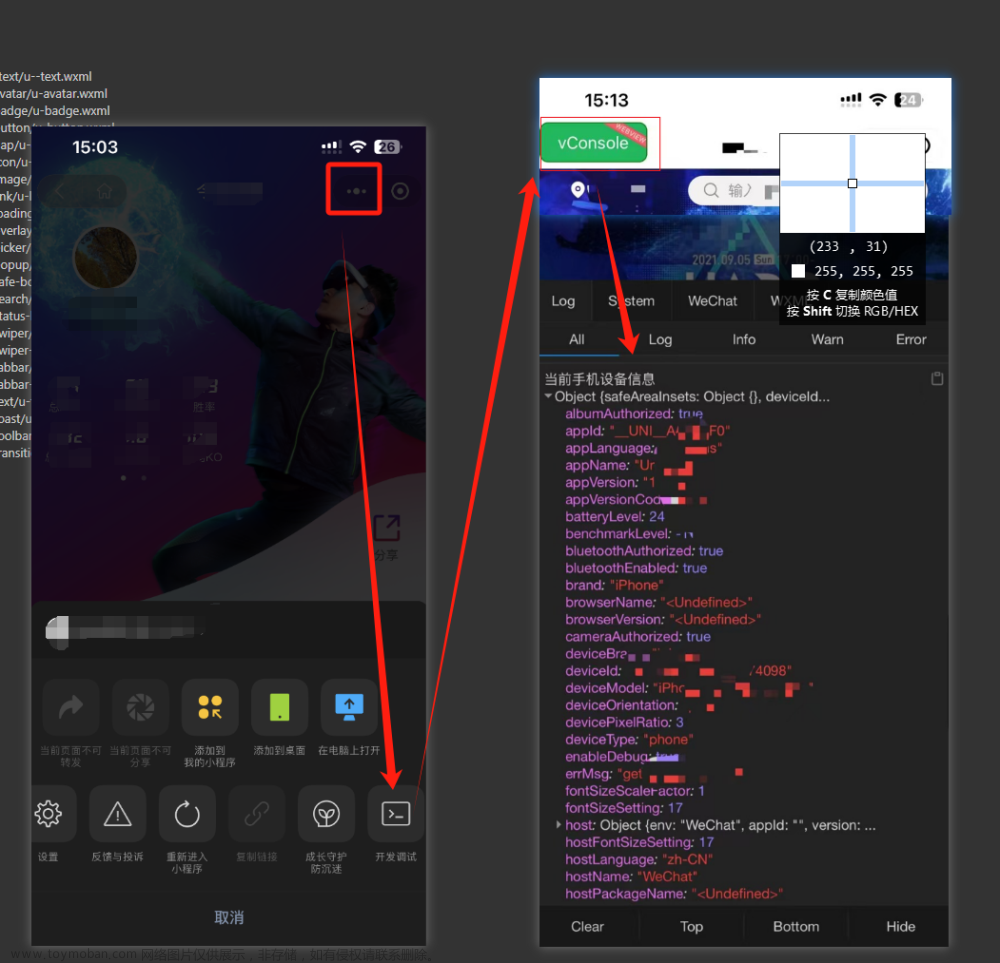

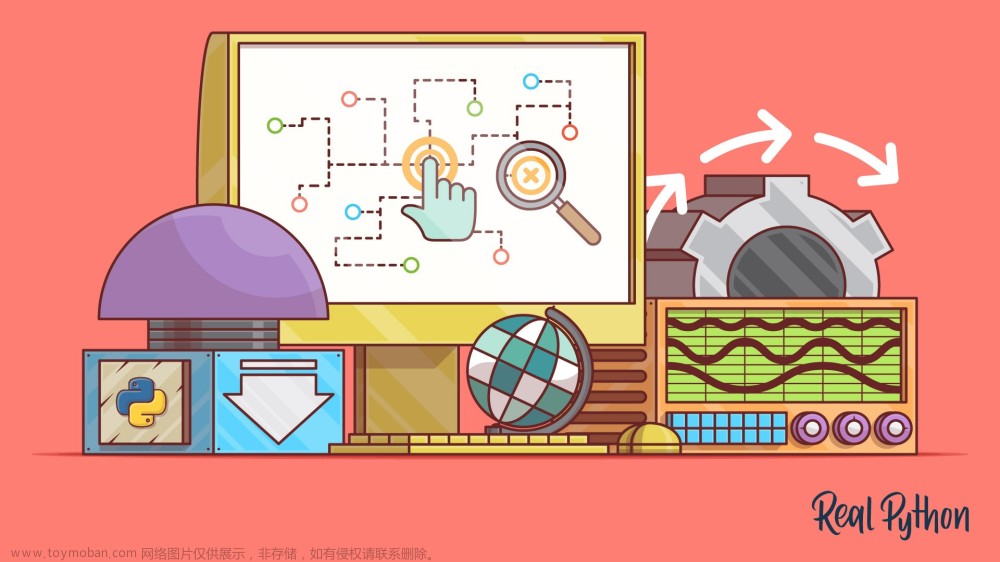

![[疑难杂症2023-004]停止服务器自动启动的服务,解决端口占用的问题](https://imgs.yssmx.com/Uploads/2024/02/565662-1.png)